Haben Sie jemals ein Video auf Ihrer GoPro-Kamera oder von einer DJI-Drohne aufgenommen und wollten es schnell und einfach bearbeiten, möglicherweise Filter und Text hinzufügen und rendern, ohne die Kernpunkte eines professionellen Videos verstehen zu müssen Bearbeitungswerkzeuge wie Final Cut Pro oder Adobe Premiere Pro? Gestatten Sie mir, Ihnen VideoProc vorzustellen - ein Tool, mit dem Sie GoPro- und DJI-Filmmaterial importieren, einfach bearbeiten und problemlos exportieren können. Durch den Artikel können Sie auch einen kostenlosen Lizenzschlüssel für VideoProc für Ihren PC / MAC erhalten und die Chance haben, eine GoPro Hero 7 für sich selbst zu gewinnen!
Warum VideoProc?
VideoProc bietet eine Reihe großartiger Funktionen, die für jeden, der eine GoPro zum Aufnehmen von Action-Filmmaterial oder eine Drohne zum Aufnehmen von Filmaufnahmen aus der Luft verwendet, verlockend aussehen. Hier sind einige der wichtigsten Funktionen, die VideoProc zu einer App machen, die Ihre Aufmerksamkeit verdient:
- Volle Hardwarebeschleunigung mit AMD-, Intel- und Nvidia-GPUs, um selbst mit 4K-Filmmaterial das beste Bearbeitungs- und Verarbeitungserlebnis zu bieten.
- Eine Reihe einfacher Bearbeitungswerkzeuge, mit denen Sie Ihr Video schnell aufpolieren können.
GoPro-Videoverarbeitung mit VideoProc
Mit VideoProc ist es besonders einfach, Videos zu verarbeiten, die von Kameras wie der GoPro oder von Drohnen aufgenommen wurden. Sobald Sie VideoProc ein Video hinzufügen, werden alle wichtigen Informationen dazu sowie die Dinge angezeigt, mit denen Sie das Video schnell verarbeiten, aufpolieren und für die Präsentation in der Welt vorbereiten können. Hier ist alles, was Sie in VideoProc mit Ihrem fantastischen GoPro-Filmmaterial tun können:
Filmmaterial schneiden
Das Ausschneiden von Filmmaterial ist eine der häufigsten Aktionen beim Bearbeiten von Videos. Mit VideoProc können Sie dies über eine leicht verständliche Oberfläche tun. Sie können die Start- und Endzeit für den Videoausschnitt auswählen, den Sie schneiden möchten, oder Sie können die Schieberegler verwenden, um den Videoausschnitt, den Sie entfernen möchten, visuell festzulegen, und dann einfach auf die Schaltfläche Ausschneiden klicken.
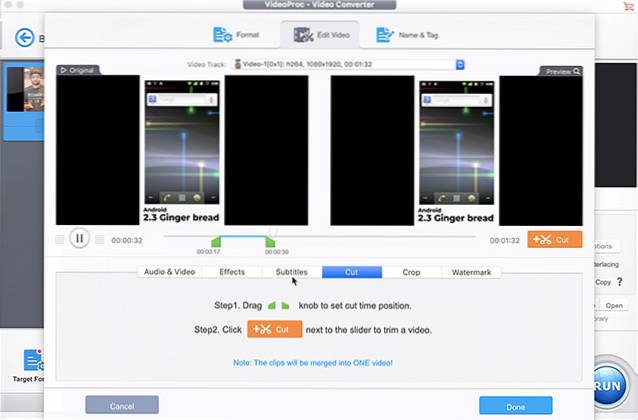
Effekte hinzufügen
VideoProc enthält außerdem eine Reihe von Effekten, die Sie auf Ihre Videos anwenden können, damit sie genau so aussehen, wie Sie es möchten. Es gibt Effekte wie Negieren, Rauschen, Mosaik und vieles mehr, die Sie für Ihr Video verwenden können. Hier können Sie auch verschiedene visuelle Einstellungen für das Video anpassen, darunter Helligkeit, Kontrast, Sättigung und vieles mehr.
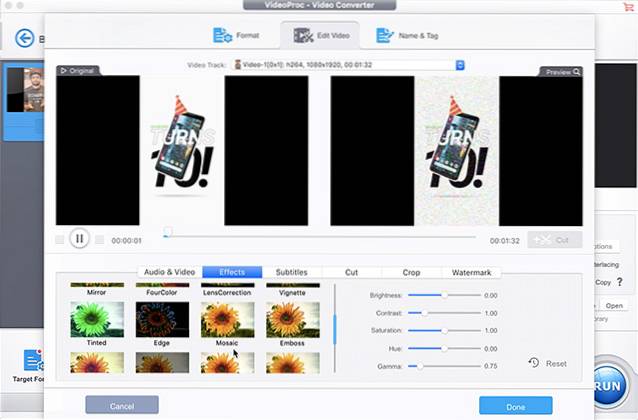
Zuschneiden, Untertitel hinzufügen und Text
Mit VideoProc können Sie das Video auch schnell zuschneiden, wenn Sie möchten, mit einfachen Drag-Steuerelementen. Sie können dem Video auch Untertitel hinzufügen und dem Video sogar Text, Zeitstempel und mehr hinzufügen und es einfach positionieren, indem Sie den Text einfach an die gewünschte Stelle ziehen.
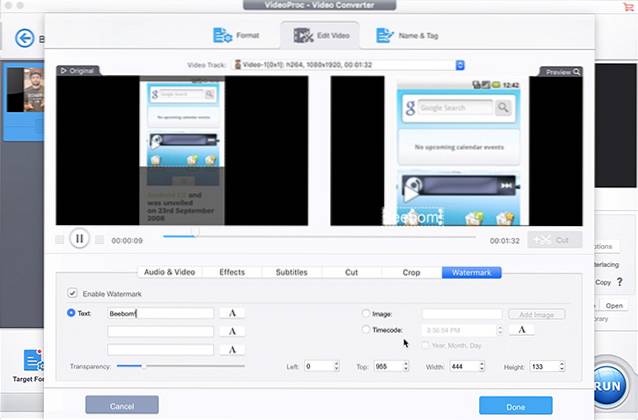
Passen Sie Audio und Video an
Sie können auch problemlos Audio- und Videodaten in dem von Ihnen verarbeiteten Clip anpassen. Das Video kann gedreht und gespiegelt werden (sowohl horizontal als auch vertikal), und Sie können sogar die Wiedergabegeschwindigkeit anpassen, um es je nach Bedarf schneller oder langsamer zu machen. Außerdem können Sie das Rauschen reduzieren und verwackelte GoPro-Videos stabilisieren, ohne die Qualität zu beeinträchtigen!
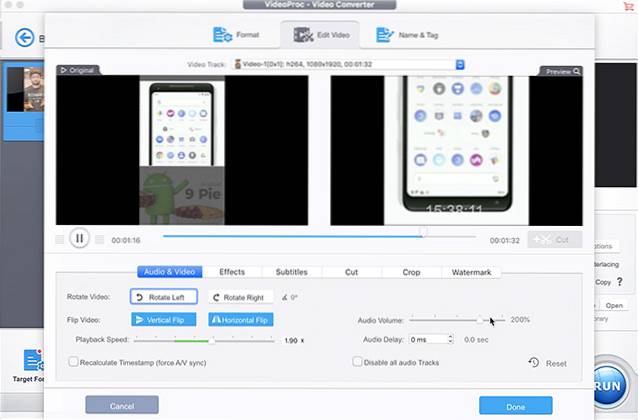
In mehrere Formate exportieren
Sobald Sie mit der Bearbeitung des Videoclips fertig sind, können Sie ihn mit nur wenigen Klicks aus einer riesigen Sammlung von Formaten in ein beliebiges Format exportieren. Es gibt sogar das HEVC-Format (x265), um eine effizientere Codierung des Videos zu gewährleisten. Dann können Sie einfach auf "Ausführen" klicken, um den Export des Clips zu starten.
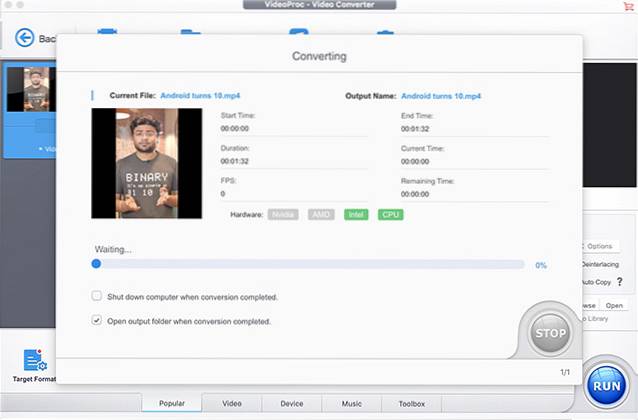
Andere Eigenschaften
VideoProc ist definitiv ein einfach zu verwendendes Tool zum schnellen Aufpolieren Ihres GoPro-Videos, bietet aber auch andere coole Funktionen.
Downloader
Sie können Videos von einer Vielzahl von Websites herunterladen, indem Sie einfach die URLs in VideoProc einfügen. Dies kann besonders nützlich sein, wenn Sie ein YouTube-Video, eine Wiedergabeliste, eine spätere Liste oder fast alles andere herunterladen müssen.
Recorder
Mit VideoProc können Sie auch Ihren Bildschirm aufzeichnen und sogar einen Stream einrichten, wenn Sie sich für Streaming-Spiele interessieren. Sie können sogar Eingaben von einer Kamera hinzufügen, wenn Sie Ihr Gesicht in einem kleinen Fenster zeigen möchten, wie es die meisten Streamer tun.
DVD
Mit VideoProc können Sie auch DVDs, ISO-Dateien und DVD-Videoordner in digitale konvertieren
Formate, sichern Sie DVDs in 6 Modi, wenn Sie jemals eine harte Sicherung Ihrer erstellen müssen
wichtige Dateien oder verarbeiten und bearbeiten Sie das DVD-Video.
VideoProc New Release Celebration Gewinnspiel
Übrigens veranstaltet VideoProc derzeit ein Gewinnspiel, um die Neuerscheinung zu feiern, und Sie können mitmachen, um die Chance zu haben, die GoPro Hero 7 und das Zubehör zu gewinnen. So geben Sie ein:
1. Besuchen Sie die VideoProc-Website.
2. Geben Sie Ihren Namen und Ihre E-Mail-Adresse ein und klicken Sie dann auf "Zähl mich ein"..
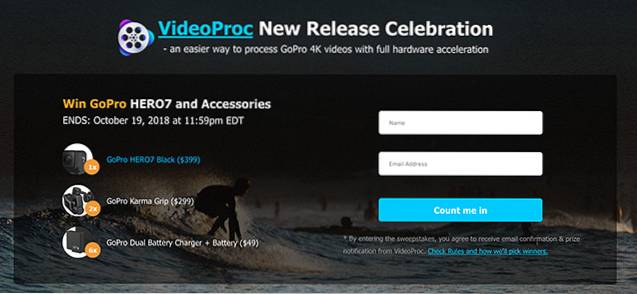
3. Jetzt können Sie einfach die Seite teilen und VideoProc in den sozialen Medien folgen, um zusätzliche Einträge zu erhalten und Ihre Gewinnchancen zu verbessern.

Bearbeiten Sie GoPro / DJI-Filmmaterial ganz einfach mit VideoProc
VideoProc ist ein sehr praktisches Tool, mit dem Sie Ihr GoPro-Filmmaterial schnell bearbeiten können, ohne über fundierte Kenntnisse über professionelle Bearbeitungswerkzeuge verfügen zu müssen. VideoProc bietet nicht nur benutzerfreundliche Tools zum Bearbeiten Ihres GoPro / DJI-Filmmaterials, sondern auch eine Reihe weiterer Funktionen, die sich als sehr nützlich erweisen können.
Es gibt Eine kostenlose Testversion von VideoProc, die Sie testen können, und die Abonnements für die Vollversion von VideoProc beginnen bei 29,95 US-Dollar.
Laden Sie VideoProc herunter (kostenlose Testversion ab 29,95 USD pro Jahr)
 Gadgetshowto
Gadgetshowto



